Centos安装教程(U盘安装) |
您所在的位置:网站首页 › 一键u盘安装方法 › Centos安装教程(U盘安装) |
Centos安装教程(U盘安装)
|
一、下载centos镜像
centos官方历史版本:https://vault.centos.org/
常用的镜像文件类型介绍: DVD ISO:普通光盘完整安装版镜像,可离线安装到计算机硬盘上,包含大量的常用软件(一般选择这种jing)。 Everything ISO:包含了完整安装版的内容,并对其进行补充,集成了所 有软件。 Minimal ISO:这个版本为精简版的镜像,可以安装一个基本的CentOS系 统,包含了可启动系统基本所需的最小安装包。 Netinstal:在线安装版本,启动后需要联网边下载边安装。 二、制作centos安装盘 1、用软碟通打开镜像,然后选择 ” 启动 " 再选择 “写入硬盘映像” ,再选择自己的u盘之后,再选写入 2、刻录成功
2、刻录成功
注意:Windows系统限制了LABEL的长度为11,多出的部分被截断了,所以导致U盘的LABEL只有“CentOS 7 x8”11位(实际为CentOS 7 x86_64)
此处直接安装可能导致 Warning: dracut-initqueue timeout - starting timeout scripts
解决方案一: 1、根据界面的提示,按e进行编辑,进入如下界面: 注意:此处的“LABEL=Centos\x207\x20x\86_64 quiet”指的是U盘的LABEL, 如果此处的LABEL和U盘LABEL的不匹配将导致不能安装,所以需要删除一部分信息,把多出来的"6_64"给删除,以保证U盘的LABEL和此处LABEL一致; 2、删除多余的LABEL的信息后,如下图所示:
解决方案二: 1、根据界面的提示,按e进行编辑,进入如下界面:
至此按向导即可安装成功! |
【本文地址】
今日新闻 |
推荐新闻 |

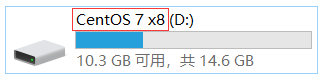




 2、把上面的改成这个样子
2、把上面的改成这个样子 3、然后按" ctrl + x" ,就会进入下一个页面
3、然后按" ctrl + x" ,就会进入下一个页面 4、记录下来之后。再次重启自己的电脑。再次进入到这个初始页面
4、记录下来之后。再次重启自己的电脑。再次进入到这个初始页面 5、然后再次按 “e” 按键进入到下面的页面
5、然后再次按 “e” 按键进入到下面的页面 6、把上面的标红的部份,改成如下图所示
6、把上面的标红的部份,改成如下图所示
